Come collegare due AirPods
A breve partirai per un viaggio insieme a un amico o alla persona che ami, e ti stai chiedendo se sia possibile connettere due paia di AirPods contemporaneamente allo stesso iPhone o iPad, in modo da condividere lo stesso contenuto in riproduzione sul dispositivo senza disturbare gli astanti. Beh, se le cose stanno così, sappi che la risposta al tuo dubbio è affermativa.
Se utilizzi un dispositivo mobile di casa Apple e hai un paio di AirPods, potrai goderti musica, film, podcast e qualsiasi altro contenuto condividendolo insieme a chi vuoi, senza disturbare le persone che hai intorno: l’ideale in scenari come lunghi voli e viaggi in treno o in autobus. La riproduzione sarà perfettamente sincronizzata, si fermerà e ripartirà insieme quando vorrai su entrambe le paia di auricolari.
Non ti resta, dunque, che seguire questa semplice guida su come collegare due AirPods (o meglio, due paia di AirPods) allo stesso dispositivo e iniziare a divertirti. La funzione ufficiale che permette di fare ciò è disponibile solo sui dispositivi mobili di casa Apple, ma ti darò anche qualche spunto utile per ottenere lo stesso risultato su Mac, PC e dispositivi Android. Buona lettura!
Indice
Come collegare due AirPods allo stesso dispositivo
La procedura per collegare due paia di AirPods allo stesso dispositivo è estremamente semplice e ufficialmente supportata da Apple nei suoi dispositivi iOS e iPadOS attraverso la funzione Share Audio.
Questa feature è compatibile con tutti gli auricolari e le cuffie dotate di chip H1 e W1, quindi oltre a tutti i modelli di AirPods (comprese le cuffie AirPods Max), potrai utilizzare i più recenti auricolari e cuffie Beats, come le Studio3 e le Solo3, anche mischiando modelli diversi tra loro. La lista completa di cuffie Apple e Beats compatibili è disponibile sul sito di Apple. Ciò detto, passiamo all’azione.
Come collegare due AirPods all’iPhone
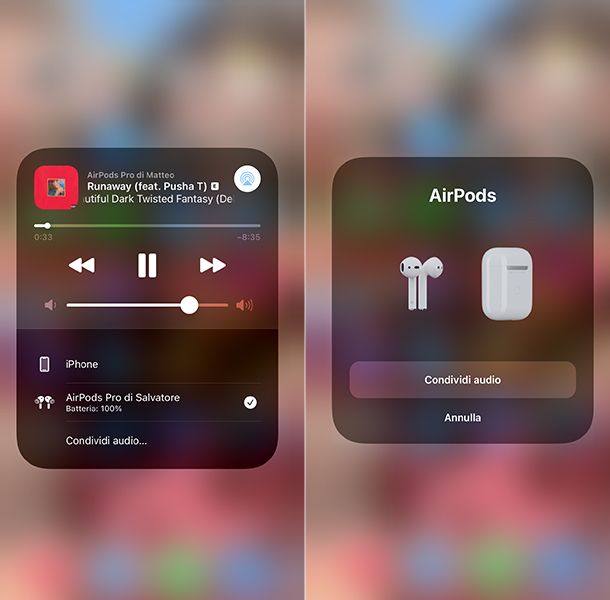
Se vuoi connettere due paia di auricolari a uno stesso iPhone devi innanzitutto assicurarti di avere un modello compatibile con questa funzionalità, che è disponibile su iPhone 8 e successivi.
Assicurati, inoltre, di avere una versione di iOS sufficientemente recente, in quanto la funzionalità di Share Audio è stata introdotta nel settembre 2019 con iOS 13: se hai installato sul tuo iPhone una qualche versione di iOS 12 o precedenti e vuoi aggiornare il tuo smartphone puoi seguire questa guida che ho realizzato sull’argomento.
Dopo esserti assicurato di rispettare tutti i requisiti per fruire di Share Audio, procedi connettendo i tuoi auricolari a iPhone; nel caso degli AirPods ti basterà avvicinarli alle orecchie e, una volta sentito il classico suono di conferma, sarai collegato. Chiedi anche all’altra persona che è con te di connettere le cuffie a un suo dispositivo in modo da attivare la ricezione per la condivisione, che dovrà anche essere approvata dal proprietario del secondo paio di AirPods.
Accedi ora al Centro di Controllo, facendo uno swipe dall’altro verso il basso nell’angolo destro dello schermo se hai un modello di iPhone con Face ID, o trascinando dal fondo verso l’alto partendo dal centro dello schermo se hai un iPhone con tasto Home fisico, per trovare il riquadro In Riproduzione, da dove solitamente puoi avviare e stoppare la musica.
Premi ora sul tasto Uscita, riconoscibile per l’icona che raffigura un triangolo con tre cerchi concentrici sopra e fai tap su Condividi Audio, che comparirà sotto al nome dei tuoi auricolari/cuffie. Avvicina gli altri AirPods (o cuffie Beats) che vuoi connettere e conferma, premendo ancora su Condividi Audio sul tuo dispositivo; se necessario, chiedi all’altra persona di premere su Accedi quando il pulsante verrà visualizzato sul suo iPhone o iPad.
Come per magia ora qualsiasi contenuto in riproduzione sul tuo telefono verrà sincronizzato anche sul secondo paio di AirPods (o cuffie) e potrai controllare volume ed eventuali modalità di riduzione del rumore (solo su AirPods Pro e AirPods Max) come sei solito fare dal tuo iPhone.
Per interrompere la condivisione, poi, premi sul nome delle seconde cuffie, sempre dal pannello In Riproduzione del Centro di Controllo di iOS, e il gioco è fatto.
Come collegare due AirPods all’iPad
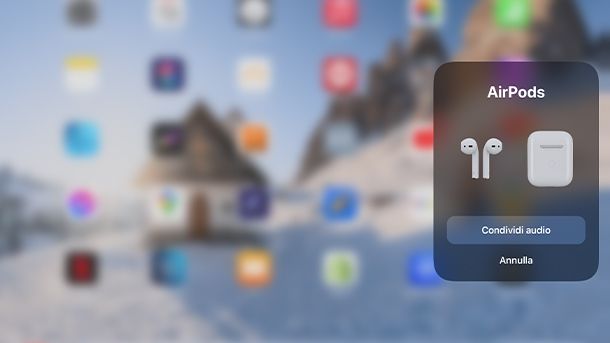
La funzione Share Audio, come dicevo anche prima, è pienamente compatibile anche con iPad; basta che questo sia aggiornato a iPadOS 13 o successivi e rientri nei modelli compatibili.
I modelli compatibili sono tutti gli iPad Pro successivi alla seconda generazione, tutti gli iPad Air successivi alla terza e agli iPad e iPad mini a partire dalla quinta generazione. Se sei in difficoltà nel ricordare quale sia il modello del tuo tablet Apple non preoccuparti, ho realizzato un tutorial su come riconoscere iPad.
Per il resto, la procedura da seguire per collegare due AirPods è esattamente la medesima di quella che ho descritto precedentemente per iPhone, quindi ti rimando alla sezione precedente di questo post.
Come collegare due AirPods ad Android

Purtroppo non è possibile, per il momento, collegare due diversi AirPods o altri auricolari e cuffie con chip Apple a uno smartphone Android (o tablet con lo stesso sistema operativo).
Tuttavia, risulta possibile condividere l’audio su altri auricolari wireless classici o mischiare un paio di AirPods e un paio di auricolari standard, come spiegato in questa guida, se il tuo telefono Android dispone di Bluetooth 5.0 ed è aggiornato almeno ad Android 8.0.
Inoltre se hai uno smartphone Samsung aggiornato puoi sfruttare la funzionalità integrata Dual Audio, che ti permetterà di connettere due diversi auricolari Bluetooth tramite una sincronizzazione ottimizzata a livello software, similmente a quanto avviene su iOS. Ti basterà recarti nelle Impostazioni, cercare la sezione Bluetooth, premere il pulsante (⋮) situato in alto a destra e aprire la scheda Dual Audio, impostandolo su ON e se vuoi disattivando la sincronizzazione del volume, che livellerà l’audio su entrambi gli auricolari connessi.
Come collegare due AirPods al PC

Se sei alla ricerca di un metodo per collegare due paia di AirPods allo stesso PC Windows, mi dispiace deluderti, ma questa opzione al momento non esiste: Apple ha impostato un identificatore speciale nel descrittore che viene usato nel protocollo di scambio Bluetooth, perciò gli amati auricolari wireless della “mela morsicata” appaiono agli occhi dei PC come dei dispositivi speciali, fattore che impedisce di connetterne due.
Ti ricordo, comunque, che connettere un singolo paio di AirPods è assolutamente possibile, come spiego dettagliatamente nel mio tutorial dedicato, sempre che tu abbia un modulo Bluetooth all’interno del tuo computer fisso o laptop.
In caso tu non abbia questo tipo di connettività ci sono moltissimi adattatori economici per sopperire alla mancanza.
Se invece sei interessato a collegare due cuffie o auricolari Bluetooth standard al tuo computer con Windows 10 o Windows 11 non preoccuparti, è assolutamente possibile e ti basterà seguire i semplici step che ho descritto in quest’altra guida.
Come collegare due AirPods al Mac
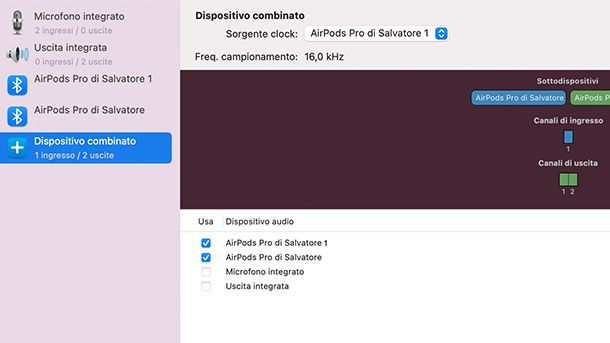
Nonostante la funzione Share Audio non sia stata ufficialmente implementata sui computer di casa Apple, macOS include da molti anni delle funzionalità audio avanzate che permettono, tra le altre cose, di unire diversi dispositivi in un unico output. Ti spiegherò a breve proprio come sfruttare questa possibilità data dall’applicazione di sistema Configurazione MIDI Audio , che ti permetterà di collegare due AirPods a MacBook e altri computer di casa Apple con una procedura che pur essendo leggermente più complessa di quella per iPhone e iPad, è comunque estremamente rapida.
Per prima cosa dovrai connettere una alla volta le cuffie o gli auricolari che vuoi utilizzare insieme per poi avviare l’applicazione Configurazione MIDI Audio: puoi cercarla nella cartella Utility in Applicazioni oppure premere la combinazione cmd+spazio per attivare la ricerca Spotlight e trovare il programma scrivendo il suo nome nella barra che comparirà in mezzo allo schermo.
Una volta avviata l’applicazione, che vede come icona i tasti di un pianoforte, premi sul simbolo + in basso a sinistra e seleziona Crea Dispositivo Combinato. Comparirà una lista con i dispositivi di uscita attualmente disponibili, seleziona le due cuffie che vuoi usare contemporaneamente cliccando sulla casella accanto al loro nome nella colonna Usa e verificando che compaia una spunta; se vuoi a questo punto cambia il nome dell’output che hai appena creato cliccando due volte su Dispositivo Combinato, nell’elenco a sinistra, e rinominandolo con qualcosa che ti piace di più.
In seguito di basterà selezionarlo recandoti in Preferenze di Sistema, nella sezione Suono, spostandoti nella scheda Uscita e cliccando sul nome del nuovo dispositivo di output, che si evidenzierà per confermare che è l’output selezionato.
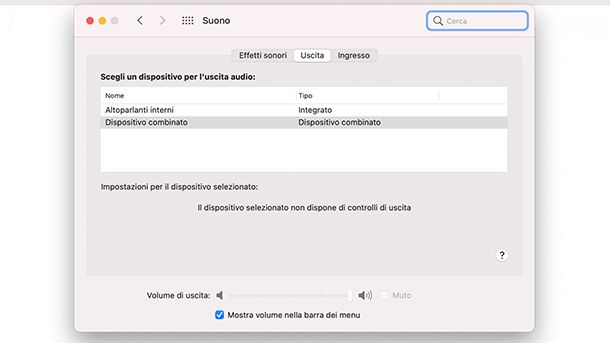
D’ora in avanti qualsiasi suono del tuo Mac verrà riprodotto su entrambe le cuffie e potrai goderti in compagnia tutti i tuoi contenuti preferiti; ti svelo inoltre che questo metodo ti permetterà di utilizzare qualsiasi coppia di cuffie Bluetooth, anche quelle che non vantano gli avanzati chip Apple.

Autore
Salvatore Aranzulla
Salvatore Aranzulla è il blogger e divulgatore informatico più letto in Italia. Noto per aver scoperto delle vulnerabilità nei siti di Google e Microsoft. Collabora con riviste di informatica e ha curato la rubrica tecnologica del quotidiano Il Messaggero. È il fondatore di Aranzulla.it, uno dei trenta siti più visitati d'Italia, nel quale risponde con semplicità a migliaia di dubbi di tipo informatico. Ha pubblicato per Mondadori e Mondadori Informatica.






